.
xINSTALE CLICANDO NO ARQUIVO PARA DOWNLOAD
O erro de tela preta Baldur’s Gate 3 tem atormentado muitos jogadores, impedindo-os de acessar e jogar o jogo. Os fãs relataram que o jogo exibe uma tela preta ou verde durante o lançamento sem som. Isso força os jogadores a forçar o fechamento do jogo e reiniciá-lo para acessar o título, o que é bastante irritante e frustrante. Se você for vítima da tela preta do BG3, detalhamos quatro correções simples abaixo para ajudar a resolver o problema para que você possa voltar a jogar.
O que causa a tela preta em Baldur’s Gate 3?
A tela preta do BG3 pode ser causada pelo seguinte:
- Problemas de configuração do PC: Se as configurações de hardware do seu PC não atenderem aos requisitos do sistema BG3, o jogo não será iniciado com sucesso.
- Driver gráfico desatualizado: Se os drivers da sua placa gráfica não estiverem atualizados, isso pode causar problemas de inicialização, como a tela preta.
- Versão do jogo desatualizada: Se você não estiver usando a versão mais recente do Baldur’s Gate 3, poderá ter problemas de tela preta.
- Arquivos BG3 corrompidos ou ausentes: se os arquivos do jogo BG3 estiverem corrompidos ou ausentes, é provável que ocorram problemas durante a inicialização do jogo.
- Problemas de aplicativos de sobreposição: Aplicativos de sobreposição, como o Discord, podem acionar o problema de tela preta do BG3.
- Problemas de compatibilidade: Os programas e aplicativos de segurança do Windows executados em segundo plano podem bloquear ou interferir no BG3, causando problemas de compatibilidade.
- Falta de privilégios administrativos: Se o BG3 não tiver as permissões necessárias para funcionar sem problemas, é provável que exiba uma tela preta.
- Configurações gráficas altas no jogo: Configurações gráficas mais altas no jogo podem desencadear o problema de tela preta.
Como corrijo o problema de tela preta do Baldur’s Gate 3?
✅Pré-requisitos: Antes de implementar nossas soluções comprovadas, faça primeiro o seguinte:
- Pressione as teclas Alt + F4 para sair da tela preta.
- Verifique os requisitos do sistema BG3 e confirme se o seu PC atende a essas especificações para iniciar o jogo com sucesso.
- Desative temporariamente todos os programas de segurança do Windows ou permita a exceção do Baldur’s Gate 3 através do firewall do Windows.
- Force o fechamento dos aplicativos de inicialização em execução no seu PC.
- Permita que Baldur’s Gate seja executado como administrador.
- Digitalize e repare arquivos BG3 para eliminar arquivos corrompidos ou ausentes.
- Reinicie o seu PC para remover bugs e falhas.
Se você ainda encontrar o erro de tela preta Baldur’s Gate 3, tente estas correções simples:
- Configurações gráficas mais baixas no jogo
- Atualizar drivers gráficos
- Desativar aplicativos de sobreposição
1. Reduza as configurações gráficas do jogo
Alguns jogadores relatam que corrigiram o problema da tela preta do BG3 diminuindo as configurações gráficas do jogo. Para fazer isso:
- Inicie Baldur’s Gate 3.
- Navegue até o Configurações aba e clique Configurações gráficas.
- Diminua as seguintes configurações gráficas:
- Resolução de vídeo
- Anti-aliasing
- V-Sync
- efeitos de sombra
- Qualidade da textura
- Qualidade de iluminação
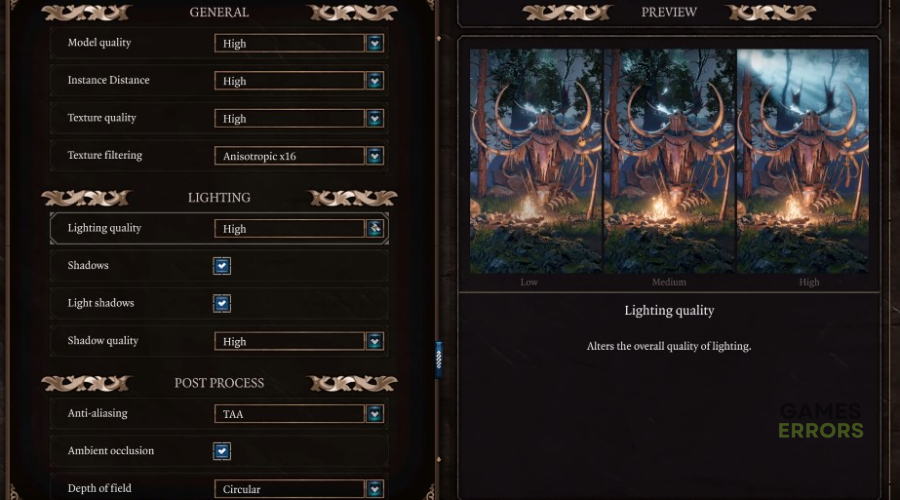
- Inicie Baldur’s Gate 3 para ver se ele exibe uma tela preta.
2. Atualize os drivers gráficos
Tempo necessário: 2 minutos.
Atualizar seus drivers gráficos ajuda a eliminar problemas comuns de hardware e jogos, incluindo a tela preta. Para fazer isso:
- Gerenciador de Dispositivos
Tipo Gerenciador de Dispositivos na barra de pesquisa do Windows e clique em Abrir no painel direito para abri-lo.
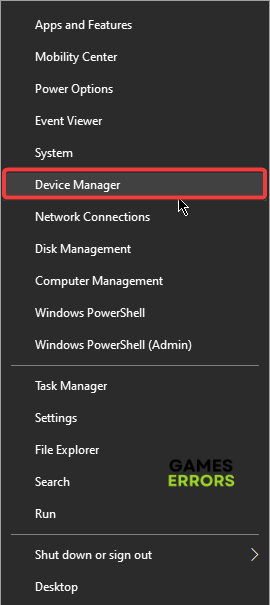
- Clique em Adaptadores de vídeo
Selecione os Adaptadores de vídeo categoria para expandi-la. Identifique os drivers gráficos que deseja atualizar.
- Atualizar driver
Depois de identificar o driver gráfico dedicado, clique com o botão direito do mouse e selecione Atualizar driver.

- Pesquise drivers automaticamente.
No novo pop-up, selecione Pesquise drivers automaticamente e deixe o Windows procurar e instalar os drivers mais recentes em seu PC.

- Reinicie o BG3
Reinicie Baldur’s Gate 3 para ver se a tela preta foi resolvida.
Atualizar seus drivers gráficos manualmente é demorado e agitado. Felizmente, com o Outbyte Driver Updater, você pode atualizar automaticamente os drivers do seu dispositivo e poupar o trabalho e o tempo necessários para atualizá-los manualmente.
⇒ Obtenha o atualizador de driver Outbyte
3. Desative os aplicativos de sobreposição
Tente desativar os aplicativos de sobreposição, pois eles interferem nos jogos e causam problemas de desempenho. Para fazer isso:
sobreposição de discórdia:
- Inicie o aplicativo Discord no seu PC.
- Na parte inferior, clique no ícone de roda dentada e navegue até Configurações do aplicativo.
- Selecione Jogo Sobreposição e desligue o Ativar sobreposição no jogo.
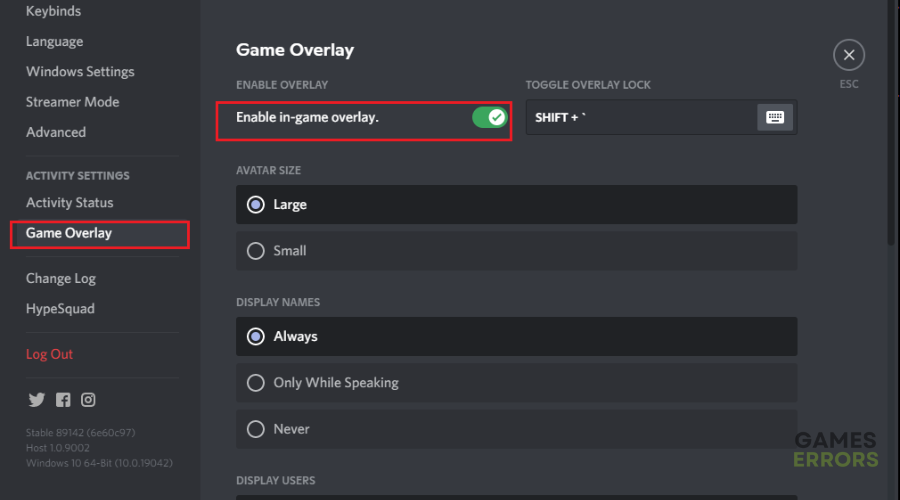
- Reinicie o seu PC para salvar as alterações e inicie o Baldur’s Gate 3 para ver se o problema foi resolvido.
Nvidia GeForce Experience Overlay:
- Lançar o Nvidia GeForce Experience Overlay aplicativo em seu PC.
- Navegue até o Configurações guia e clique no Em geral categoria.
- Você verá o Sobreposição no jogo opção. Desative-o.

- Reinicie o seu PC e inicie o BG3 para ver se ele exibe uma tela preta.
Artigos relacionados:
Conclusão
O problema de tela preta do Baldur’s Gate 3 impede que você acesse o jogo e atrapalha a diversão. Tente diminuir as configurações gráficas do jogo, atualizar os drivers gráficos e desativar os aplicativos gerais.
Se você encontrar algum problema ou erro ao jogar seus jogos favoritos e precisar de suporte, sinta-se à vontade para entrar em contato conosco aqui. Nossa equipe está sempre pronta para ajudá-lo e garantir que sua experiência de jogo seja perfeita e agradável.
.









